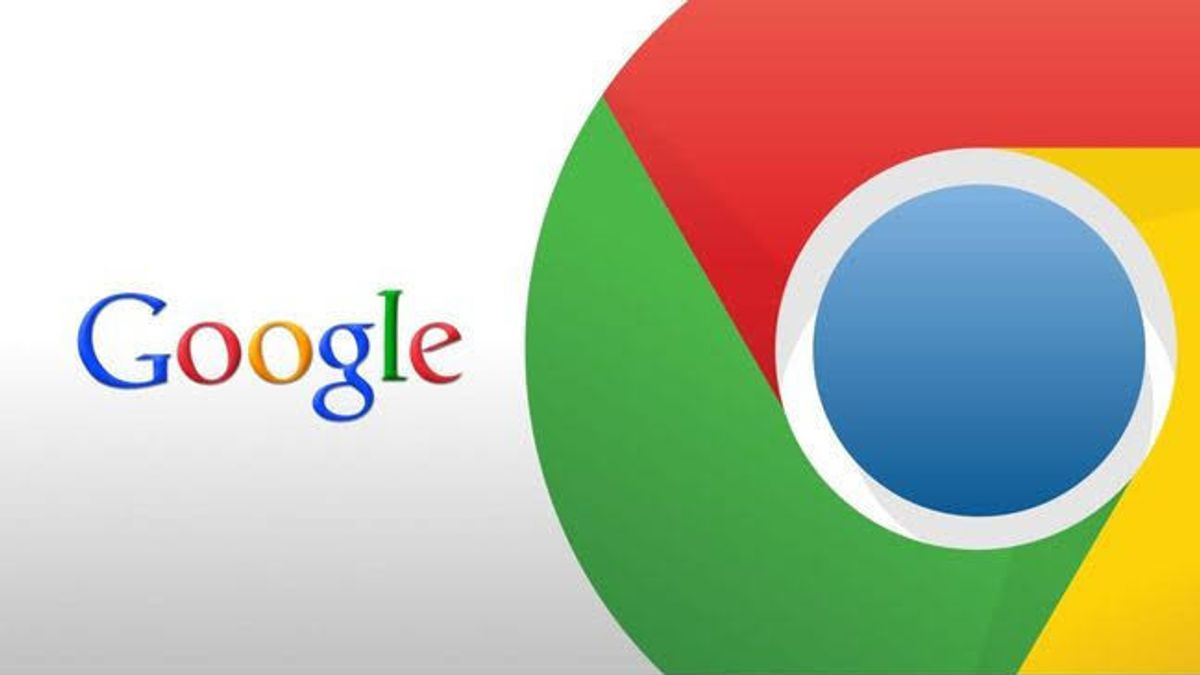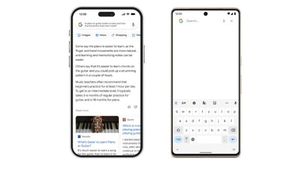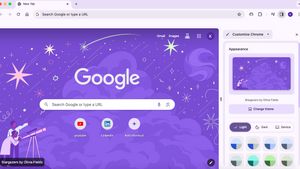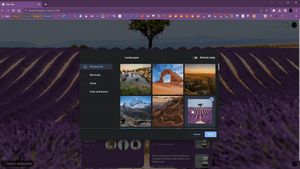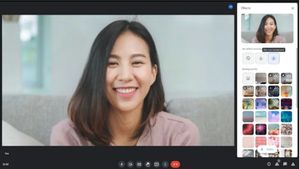JAKARTA - Banyak orang yang lebih memilih Google Chrome sebagai browser mereka, dan biasanya mereka hanya menggunakannya dengan tampilan polos.
Itu jelas membosankan. Untungnya, ada cara mudah untuk menambahkan sentuhan pribadi pada Chrome Anda, yakni dengan menyesuaikan latar belakangnya atau background.
Anda dapat dengan mudah mengubah latar belakang agar sesuai dengan preferensi Anda. Ini tidak hanya mempercantik tampilan Google Chrome Anda, tetapi juga membuat pengalaman menjelajah Anda lebih menarik secara visual.
Ada beberapa cara untuk menyesuaikan latar belakang Google Chrome. Jika menginginkan sesuatu yang lebih personal, Anda dapat mengunggah gambar latar pilihan Anda, seperti foto liburan.
Anda juga memiliki tema yang dapat ditemukan di Toko Web Chrome untuk dipilih, ikuti langkah di bawah ini untuk memulainya.
Cara Menggunakan Gambar Pribadi Sebagai Latar Belakang di Chrome
1. Buka aplikasi Chrome.
2. Anda harus terlebih dahulu masuk ke akun Anda.
3. Jika sudah login, klik ikon pena di sudut kanan bawah beranda.
4. Di tab Latar Belakang, pilih Unggah dari perangkat.
5. Pilih gambar dari komputer Anda.
6. Klik Buka untuk mengunggahnya. Kemudian, gambar akan disetel secara otomatis sebagai latar belakang beranda Chrome Anda.
7. Ada juga opsi untuk mengubah warna batas browser agar lebih sesuai dengan gambar Anda.
8. Klik ikon pena lagi dan buka tab Warna dan tema. Lalu, pilih kombinasi warna yang ingin Anda gunakan.
9. Jika Anda lebih suka menggunakan foto berkualitas tinggi yang bukan milik Anda, ada beberapa situs yang menyediakan gambar secara gratis, antara lain Unsplash, Pexels dan Pixabay.
BACA JUGA:
Cara Menggunakan Tema untuk Menyesuaikan Latar Belakang Chrome
1. Luncurkan aplikasi Chrome di komputer Anda.
2. Klik pada tiga titik vertikal di pojok kanan atas.
3. Pilih Pengaturan dari menu drop-down.
4. Pilih Penampilan di panel sisi kiri.
5. Klik Tema untuk membuka Toko Web Chrome. Gulir melalui opsi dan klik salah satu yang Anda sukai.
6. Tekan tombol Tambahkan ke Chrome.
7. Tema akan secara otomatis diunduh dan diterapkan ke browser Anda. Untuk melihat latar belakang baru Anda, cukup buka tab baru.
8. Jika Anda tidak menyukai temanya, Anda dapat mengeklik tombol Urungkan di kiri atas halaman untuk mencopot pemasangannya. Demikian dikutip dari Slashgear, Kamis, 16 Februari.